- Autora Abigail Brown [email protected].
- Public 2024-01-07 19:01.
- Última modificació 2025-01-24 12:05.
La majoria de la gent no pensa en fer una còpia de seguretat del seu Mac fins després d'un desastre; aleshores, ja és massa tard. No deixis que això et passi. En lloc d'esperar aquesta sensació d'enfonsament quan us adoneu que el vostre Mac no s'engegarà o el so aterridor del vostre disc dur que s'atura, sigueu proactiu. Consulteu totes les possibilitats, preneu una decisió i feu una còpia de seguretat de les vostres dades.
Time Machine: fer una còpia de seguretat de les vostres dades mai ha estat tan fàcil

El que ens agrada
- Inclòs com a part de macOS.
- Molt fàcil de configurar i utilitzar amb una interfície senzilla.
- Fàcil capacitat de recuperar fitxers o carpetes individuals de còpies de seguretat.
El que no ens agrada
- Les còpies de seguretat no es poden arrencar.
- La gestió automatitzada suprimeix les còpies de seguretat antigues quan es necessita espai.
- Capacitat limitada de personalitzar els processos de còpia de seguretat.
Time Machine, la utilitat inclosa amb Leopard pot ser una de les utilitats de còpia de seguretat més fàcils de configurar i utilitzar. Fa que la còpia de seguretat de les vostres dades sigui tan fàcil que podeu oblidar que hi són, treballant en silenci en segon pla, fent còpies de seguretat automàticament de les vostres dades. Time Machine també ofereix una de les millors interfícies per recuperar un fitxer o carpeta específics d'una còpia de seguretat."Fer una còpia de seguretat de les vostres dades mai ha estat tan fàcil" ofereix una guia pas a pas per configurar Time Machine i crear la vostra primera còpia de seguretat.
Com utilitzar dues o més unitats de seguretat amb Time Machine
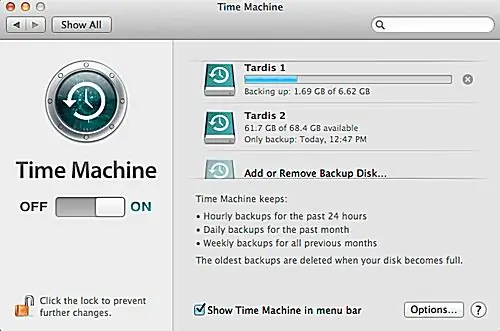
L'ús de diverses unitats de còpia de seguretat amb Time Machine és una manera fantàstica d'augmentar la fiabilitat del vostre sistema de còpia de seguretat. Time Machine admet diverses unitats de còpia de seguretat i, amb l'arribada d'OS X Mountain Lion, és encara més fàcil afegir dues o més unitats al vostre sistema de còpia de seguretat.
Aquesta guia us mostrarà com configurar Time Machine per utilitzar més d'una unitat com a destinació de còpia de seguretat. La guia també explica com utilitzar Time Machine per crear còpies de seguretat fora del lloc.
Movent Time Machine a un nou disc dur

En algun moment, probablement caldrà substituir la unitat de Time Machine. Això pot ser perquè la seva mida és ara més petita del que necessiteu o perquè la unitat presenta problemes. Independentment del motiu, és probable que vulgueu desar les vostres dades antigues de Time Machine i traslladar-les a la vostra nova unitat. Aquest article ofereix instruccions pas a pas per copiar les vostres dades a la vostra nova unitat de Time Machine.
Com es fa una còpia de seguretat dels comptes d'usuari de FileVault amb Time Machine?

Time Machine i FileVault funcionaran bé junts, però, hi ha alguns aspectes incòmodes que cal tenir en compte. En primer lloc, Time Machine no farà una còpia de seguretat d'un compte d'usuari protegit per FileVault quan inicieu sessió en aquest compte. Això vol dir que només es farà una còpia de seguretat de Time Machine per al vostre compte d'usuari després de tancar la sessió.
Ús del Finder per accedir a les còpies de seguretat de FileVault en una unitat Time Machine
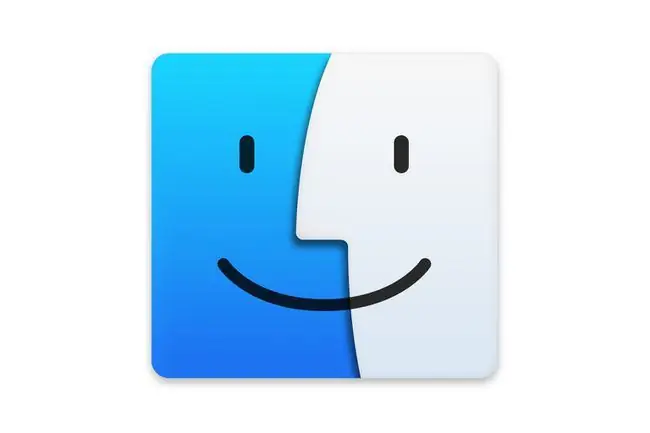
Time Machine utilitza una interfície atractiva per restaurar fitxers i carpetes. Però què passa quan el fitxer que voleu restaurar es troba dins d'una imatge de FileVault amb còpia de seguretat?
La resposta és que els fitxers i carpetes individuals d'una imatge de FileVault xifrada estan bloquejats i no es pot accedir amb Time Machine. Però Apple ofereix una altra aplicació que pot accedir a dades individuals de FileVault; s'anomena el cercador. Ara, això no és una porta del darrere que permeti a qualsevol persona accedir als fitxers xifrats; encara necessiteu saber la contrasenya del compte d'usuari per accedir als fitxers
Programari gratuït de còpia de seguretat de Mac

Si no esteu segur de quina aplicació de còpia de seguretat utilitzar amb el vostre Mac, per què no feu una ullada a la nostra col·lecció de programari gratuït de còpia de seguretat per a Mac.
Totes aquestes aplicacions de còpies de seguretat inclouen una funció de demostració a llarg termini que us permet provar i avaluar completament l'aplicació o, en alguns casos, l'aplicació és totalment gratuïta.
Carbon Copy Cloner 4: Selecció de programari de Tom's Mac
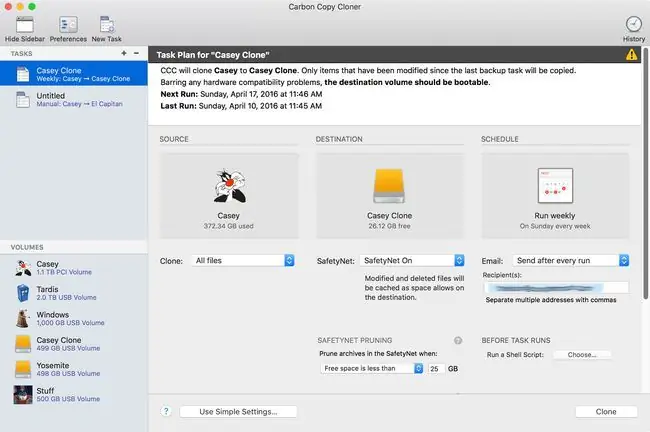
El que ens agrada
- Més control sobre el procés de còpia de seguretat.
- Capacitat de crear còpies de seguretat d'arrencada i restaurar el disc dur sencer.
- Velocitat de còpia de seguretat ràpida.
- Les actualitzacions incrementals programades mantenen les còpies de seguretat actualitzades.
El que no ens agrada
- La configuració pot ser més complicada per als usuaris novells.
- Procés de restauració una mica lent.
- Sense xifratge ni compressió per a les còpies de seguretat.
Apple's Time Machine és una gran aplicació de còpia de seguretat, però té els seus errors. Potser el seu major error és que no ofereix una manera fàcil de restaurar un disc dur sencer. Això és Carbon Copy Cloner on entra. Carbon Copy Cloner, una de les aplicacions de referència que els tècnics de Mac fan servir durant anys, us permet crear una còpia d'arrencada de la vostra unitat d'inici que és essencialment un clon, indistingible de l'original.
Un cop cloneu la vostra unitat d'inici, podeu utilitzar la clonació per arrencar el vostre Mac en qualsevol moment, si la vostra unitat d'inici original falla. Carbon Copy Cloner també ofereix funcions de còpia de seguretat addicionals que us poden resultar útils.
Revisió de SuperDuper 2.7.5
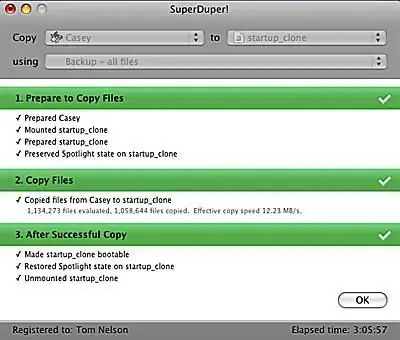
El que ens agrada
- Velocitat de restauració de còpies de seguretat més ràpida.
- El programari és gratuït.
- La interfície és mínima i senzilla.
El que no ens agrada
- No es pot seleccionar quins fitxers voleu fer una còpia de seguretat i quins no.
- Velocitat de còpia de seguretat lenta.
- Sense xifratge de còpia de seguretat ni opcions de còpia de seguretat de fitxers incrementals.
SuperDuper 2.7.5 pot ser una de les eines de còpia de seguretat més fàcils d'utilitzar per crear un clon d'inici. Igual que Carbon Copy Cloner, l'objectiu principal de SuperDuper és crear clons completament arrencables de la vostra unitat d'inici.
A diferència d' altres eines de clonació, SuperDuper ofereix diverses maneres de crear un clon, inclòs el molt popular mètode Sandbox. Els sandbox són clons dissenyats per aïllar el vostre sistema amb el propòsit de provar programari nou o beta. Els sandbox protegeixen el vostre sistema d'aplicacions beta, complements o controladors indisciplinats, evitant que facin estralls al vostre Mac.
Feu una còpia de seguretat del vostre disc d'inici

La utilitat de disc d'Apple inclou la possibilitat de crear una còpia de seguretat d'arrencada de la vostra unitat d'inici. Tot i que és una mica més difícil d'utilitzar que algunes aplicacions de còpia de seguretat de tercers, la Utilitat de disc pot crear i restaurar dades d'un disc dur a un altre.
"Feu una còpia de seguretat del vostre disc d'inici" és una guia pas a pas per utilitzar les capacitats integrades de la Utilitat de disc per crear una còpia de seguretat d'arrencada de la vostra unitat d'inici.
Disc dur extern: crea el teu propi disc dur extern

Els discs durs externs són una opció fantàstica per a les destinacions de còpia de seguretat. D'una banda, es poden compartir amb diversos Mac. Si teniu un iMac o un dels ordinadors portàtils d'Apple, un disc dur extern pot ser la vostra única opció real per fer còpies de seguretat.
Podeu comprar discs durs externs ja fets; només cal que connecteu-los al vostre Mac i ja podreu començar a fer una còpia de seguretat de les vostres dades. Però si teniu una mica de temps lliure i la inclinació (a més d'un tornavís), podeu crear un disc dur extern personalitzat, utilitzant la guia pas a pas "Disc dur extern - Creeu el vostre propi disc dur extern" de Focus on Mac.
Abans de comprar un disc dur extern

Ara que ja esteu preparat per fer una còpia de seguretat del vostre Mac, és possible que necessiteu un disc dur extern per servir com a destinació de còpia de seguretat. Com a alternativa a construir el vostre propi, potser preferiu comprar una unitat ja feta. Els discs durs externs són una opció fantàstica per fer còpies de seguretat i una cosa que recomano molt per a aquest propòsit.
Hi ha coses a tenir en compte i decisions que cal prendre abans de sortir dels diners que has guanyat amb esforç. "Abans de comprar un disc dur extern" cobreix moltes de les opcions que cal tenir en compte abans de fer una compra.






